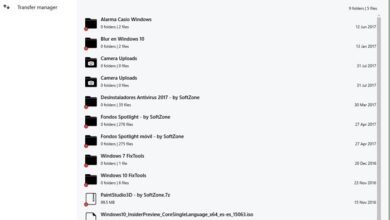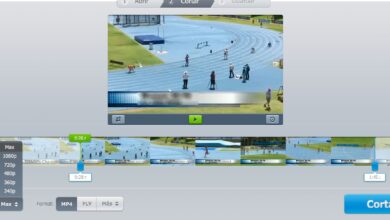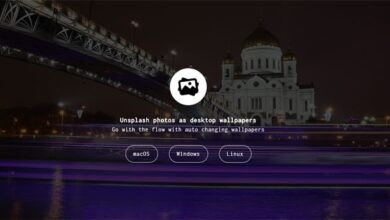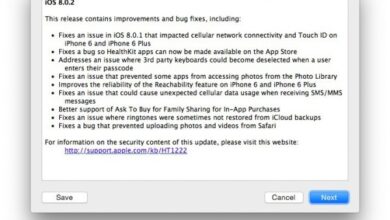Comment utiliser l’outil de texte de Photoshop
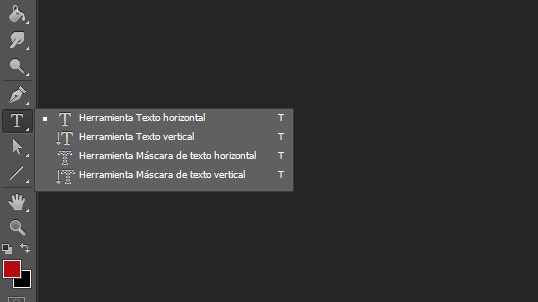
Dans le cadre de notre cours gratuit sur Photoshop, nous passons en revue tous les outils proposés par la célèbre application Adobe dans sa propre barre d’outils pour savoir comment cela fonctionne et comment nous pouvons commencer à utiliser chacun d’entre eux. A cette occasion, nous allons vous expliquer ci-dessous comment utiliser l’outil texte de Photoshop.
C’est peut-être l’un des outils avec lesquels certains utilisateurs sont déjà plus familiers, car toute application d’édition d’image offre un outil avec lequel ajouter du texte. Dans le cas de Photoshop, les groupes d’outils de type à l’ intérieur du type horizontal outil , type vertical, le masque de type horizontal, et un masque de type vertical.
Outil de texte Photoshop
Selon la façon dont nous utilisons Photoshop, il est probable que nous n’utilisons pas beaucoup l’outil de texte, cependant, nous pensons qu’il ne pourrait pas manquer d’un outil comme Adobe. L’outil texte peut être activé soit en cliquant sur l’icône avec la lettre T qui apparaît dans la barre d’outils, soit directement en appuyant sur la touche T de notre clavier.
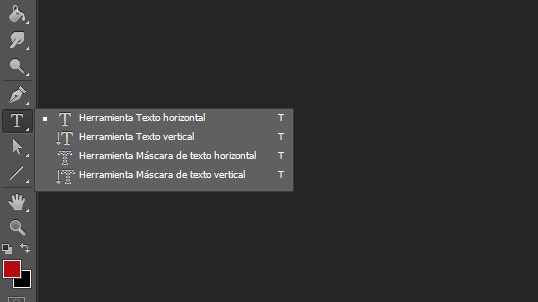
Une fois que nous avons sélectionné l’outil de texte Photoshop, il nous permet essentiellement de créer un nouveau calque de texte pour pouvoir écrire sur une image. Dans la barre d’options, nous avons la possibilité de choisir la police que nous voulons utiliser dans le texte, le style , la taille, la couleur, la méthode de lissage , les options d’ alignement , la possibilité de créer du texte déformé ou d’accéder à un bon nombre de paramètres de texte et paragraphe des panneaux correspondants.
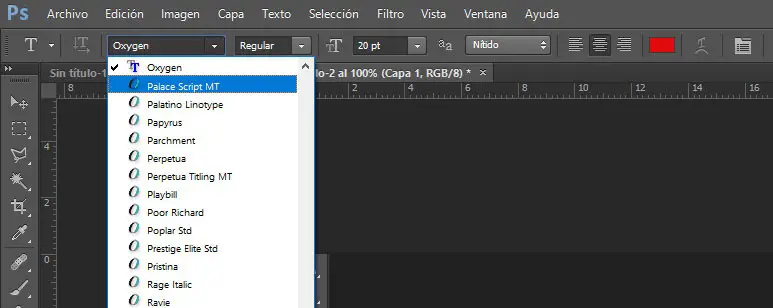
La différence entre l’outil de texte horizontal et vertical est, comme son nom l’indique, que le texte est disposé horizontalement ou verticalement selon l’option que nous avons cochée. La barre d’options des deux outils est partagée et les mêmes paramètres peuvent être appliqués.
Contrairement aux outils de texte horizontal et vertical, les masques de texte créent une sélection sous forme de texte , ce qui vous permet d’obtenir des effets assez frappants et curieux en recadrant le texte d’une image ou en collant le texte sélectionné dans une image différente. Appliquer le texte masque, nous devons nous assurer d’avoir sélectionné le calque d’image sur lequel nous voulons l’ajouter.
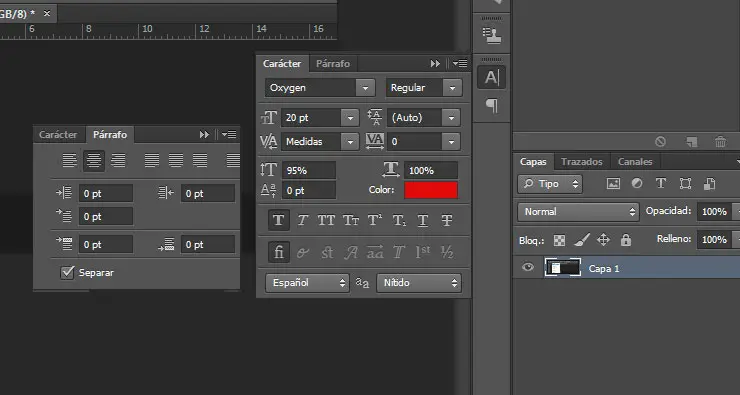
Le simple fait d’ajouter un masque de texte sur une image et de couper la sélection, se traduit par un texte avec la partie de l’image de fond que l’on pourra utiliser plus tard où l’on veut.